CapCut'ta Hız Düzenlemesi Nasıl Yapılır?
Yayınlanan: 2023-03-03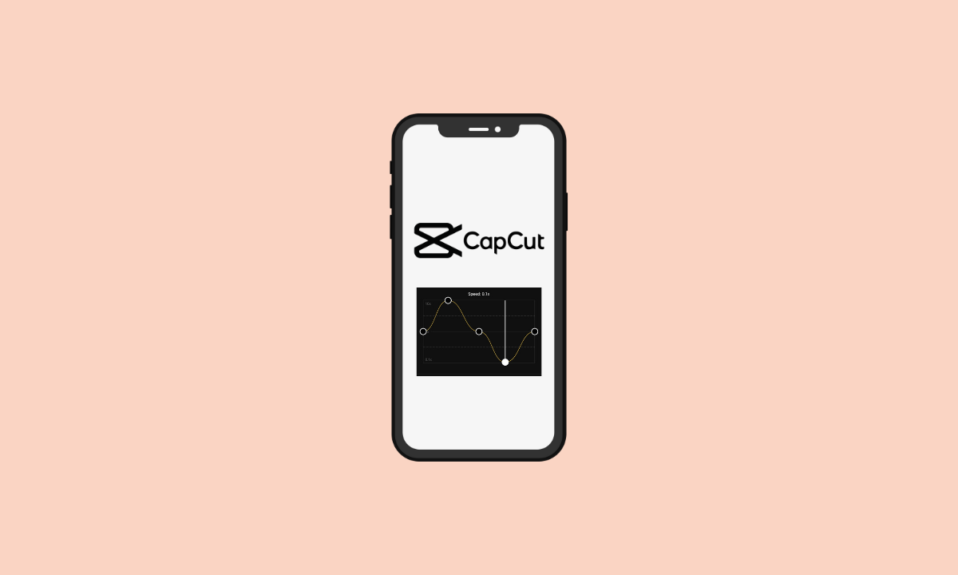
CapCut'ta videolarınıza ekstra yetenek katmanın bir yolunu mu arıyorsunuz? Daha fazla aramaya gerek yok! Bu yazımızda CapCut'ta Velocity editi ne demek ve CapCut'ta Velocity nasıl yapılır ona bakacağız. Kliplerinizin hızını ayarlamaktan yumuşak geçişler oluşturmaya kadar videolarınızı bir sonraki seviyeye taşımak için Velocity'yi nasıl kullanacağınızı ele alacağız. O halde telefonunuzu alın ve başlayalım! Ama önce CapCut'un ne olduğunu öğrenelim.
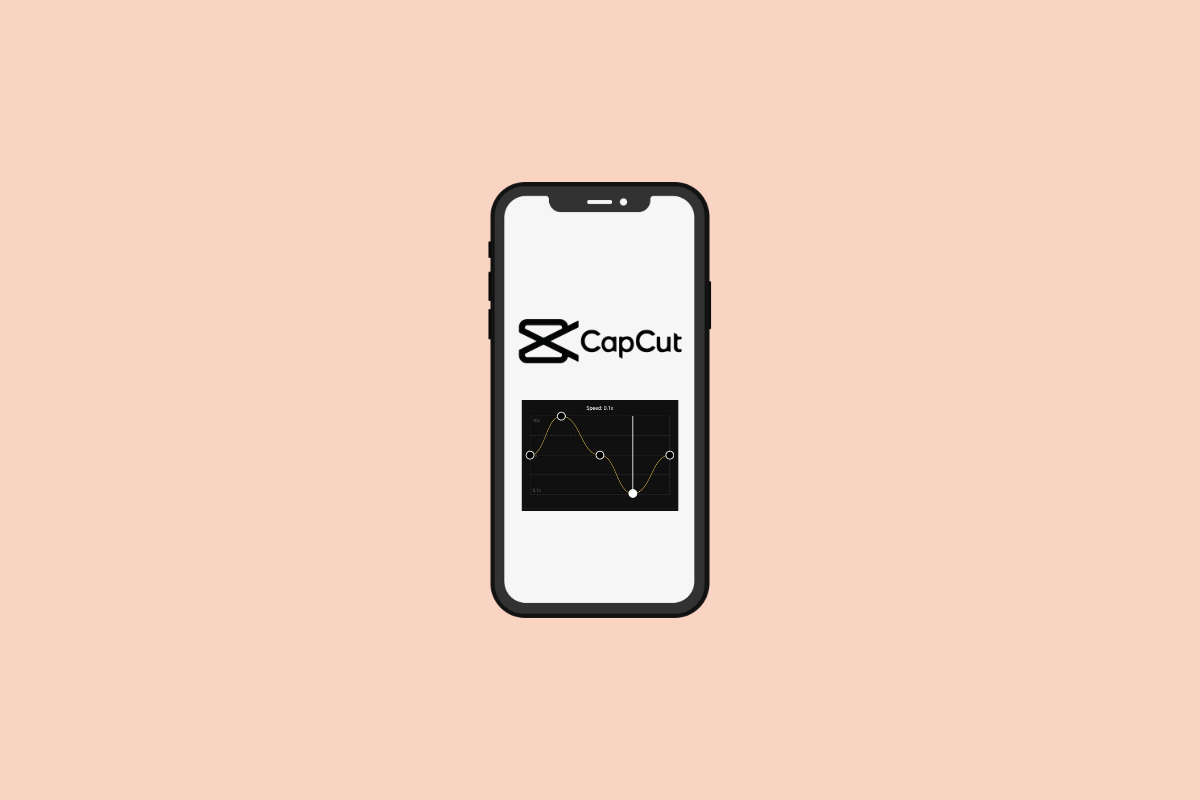
CapCut'ta Hız Düzenlemesi Nasıl Yapılır?
CapCut'ta hız düzenleme, video kliplerinizin hızını değiştirmenize olanak tanıyan kullanışlı bir video düzenleme tekniğidir. Hız düzenleme, ister hızlı tempolu bir aksiyon sahnesini yavaşlatmak ister yavaş hareket eden bir sahneyi hızlandırmak isteyin, istediğiniz efekti elde etmenize yardımcı olabilir. CapCut, profesyonel görünümlü videoları kolayca oluşturmanıza olanak tanır. Bu makalenin devamında CapCut'ta Velocity düzenlemesinin nasıl yapıldığını öğreneceksiniz. Bununla ilgili daha ayrıntılı bilgi edinmek için okumaya devam edin.
Capcut nedir?
CapCut, Çinli teknoloji şirketi Bytedance tarafından geliştirilen bir mobil video düzenleme uygulamasıdır .
- Hem iOS hem de Android cihazlarda kullanılabilir ve kırpma, bölme ve müzik ve efekt ekleme gibi çeşitli video düzenleme ve oluşturma özellikleri sunar.
- Uygulama hem yeni başlayanlar hem de deneyimli video editörleri için tasarlanmıştır ve TikTok gibi sosyal medya platformlarındaki içerik oluşturucular arasında popülerdir.
Şimdi CapCut'ta Velocity Edit'in ne anlama geldiğine bakalım.
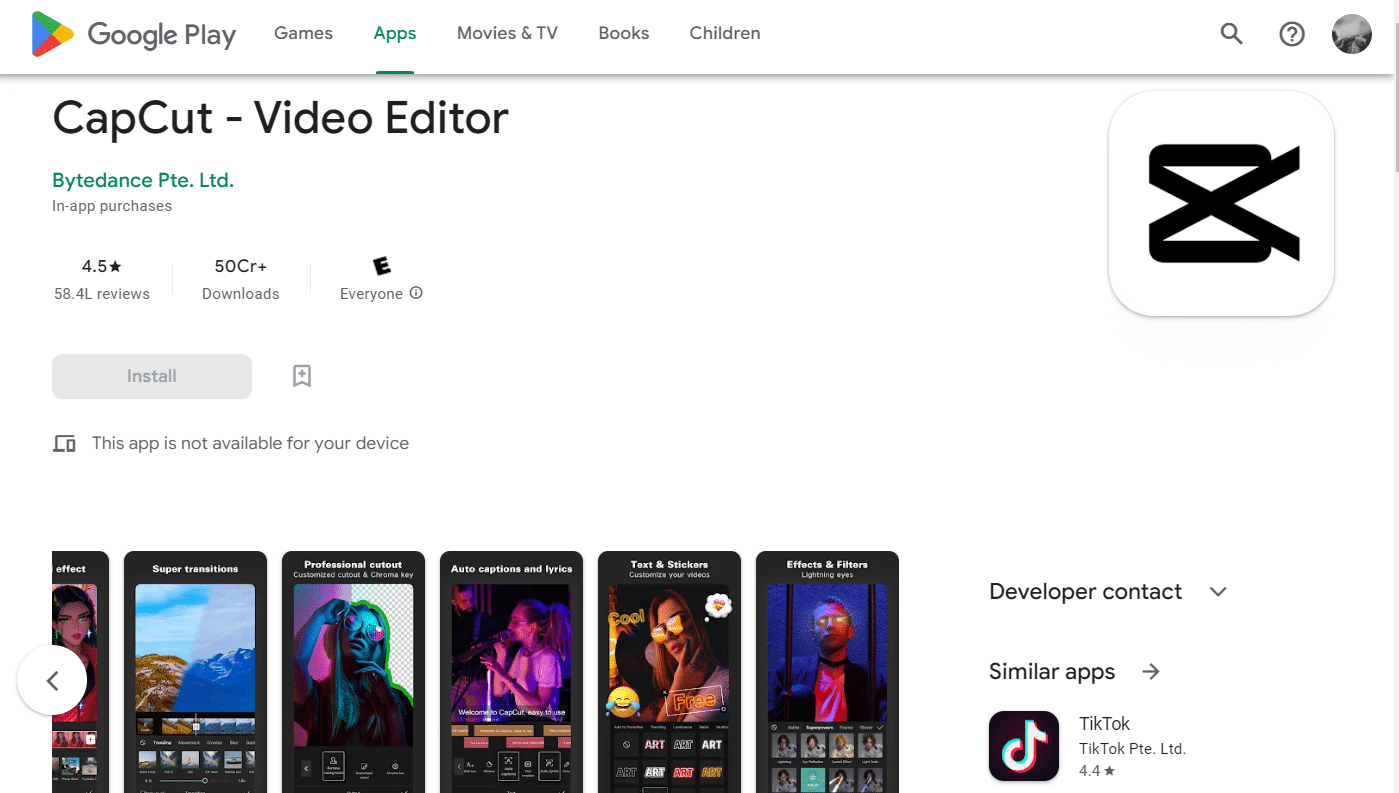
Ayrıca Okuyun : IG Live'da Oynanacak Oyunlar Nelerdir?
CapCut'ta Hız Düzenleme Ne Anlama Geliyor?
CapCut çeşitli video düzenleme özellikleri sunar, özelliklerden biri , videoyu hızlandırma ve yavaşlatmanın basit bir kombinasyonu olan bir video düzenleme tekniği olan Velocity düzenlemesini yapmak için kullanılan Eğri seçeneğidir .
- CapCut'un Eğri özelliği, hızlı veya ağır çekim efekti oluşturarak videolarınızın hızını değiştirmenize olanak tanır.
- Bu özellik, videonuzun belirli bölümlerinin videonun geri kalanından daha hızlı veya daha yavaş hareket etmesini sağlayarak dinamik ve ilgi çekici içerik oluşturmak için kullanılabilir.
- Ek olarak, Eğri özelliği klipler arasında yumuşak geçişler oluşturmak için kullanılabilir. Bu, videonuzun farklı bölümleri arasında yumuşak bir geçiş oluşturulmasına yardımcı olabilecek bir klibin hızını kademeli olarak artırarak veya azaltarak yapılır.
- Başka bir deyişle, bu özellik sayesinde video klibinizin hızını deneyebilir , istediğiniz gibi daha hızlı veya daha yavaş hale getirebilir, size bazı ilginç efektler yaratma özgürlüğü verebilir ve TikTok'ta hız trendini kolayca yapabilirsiniz.
CapCut'un ne olduğunu ve Velocity Edit'in ne anlama geldiğini öğrendiğinize göre, CapCut'ta Velocity'nin nasıl yapılacağına bakmanın zamanı geldi.
CapCut'ta Velocity Nasıl Yapılır?
CapCut'ta hız düzenlemesi yapmak basit ve eğlencelidir. CapCut'ta bir hız düzenlemesi yapmak için şu adımları izleyin:
1. Akıllı telefonunuzda CapCut uygulamasını açın.
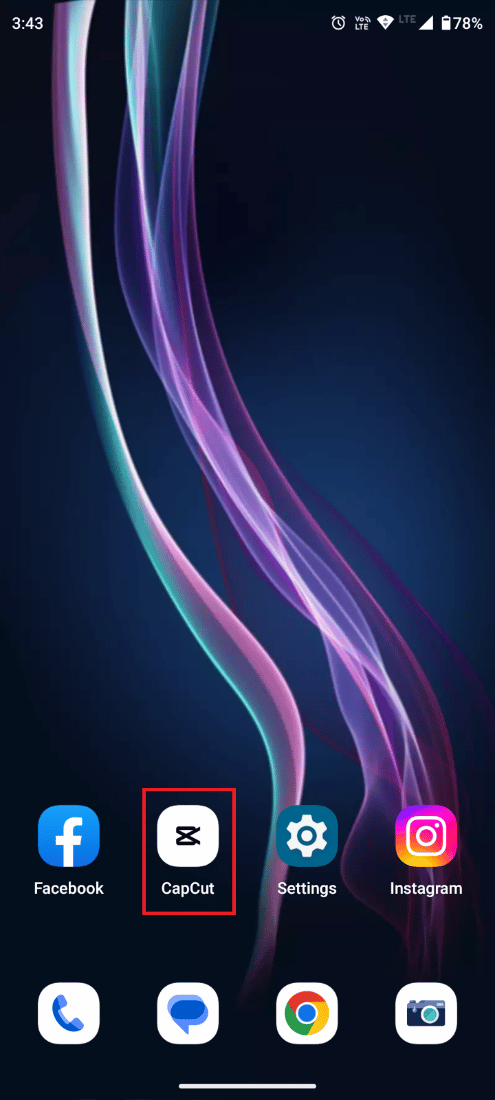
2. Yeni proje üzerine dokunun.
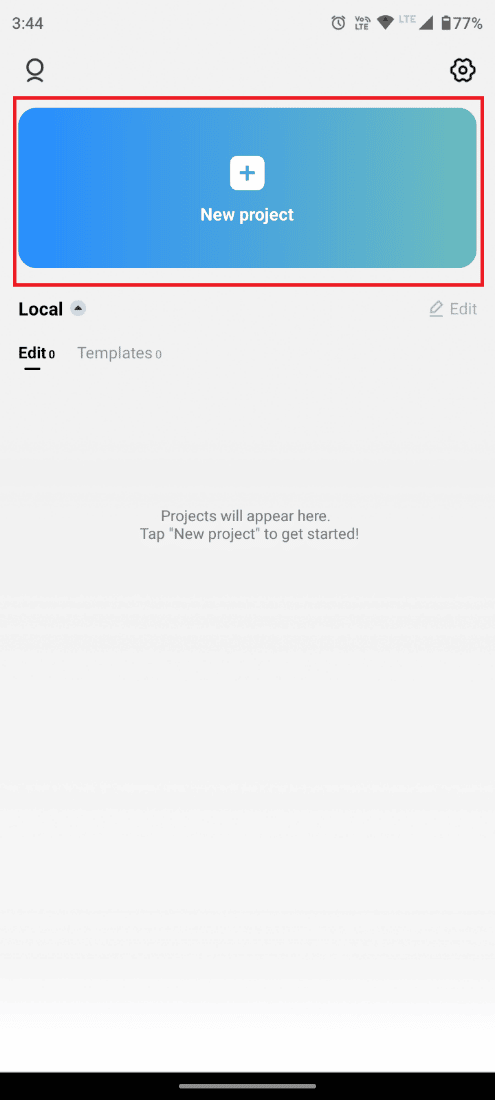
3. Düzenlemek istediğiniz videoyu seçin ve ekranın sağ alt kısmındaki Ekle seçeneğine dokunun.
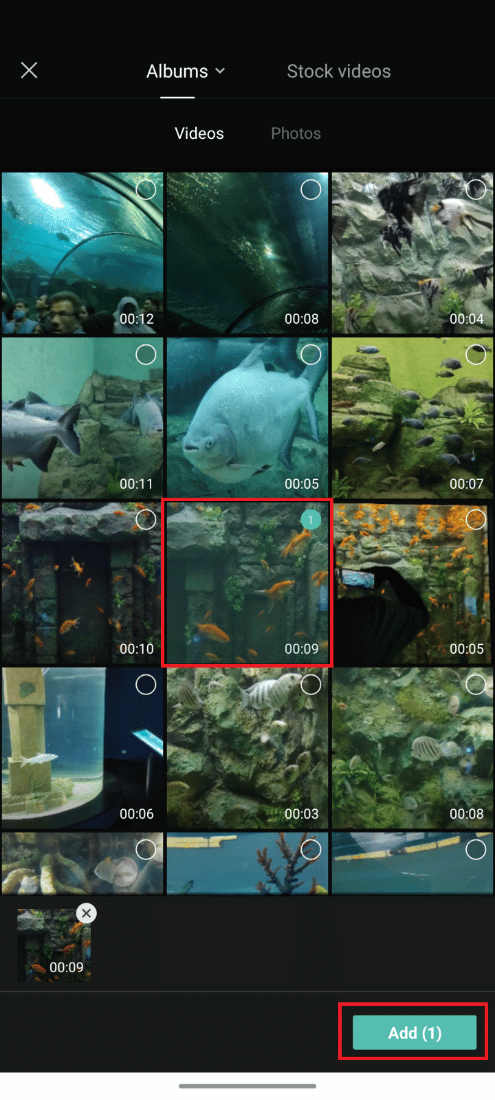
4. Şimdi, gösterildiği gibi alt panelden Düzenle'ye dokunun.
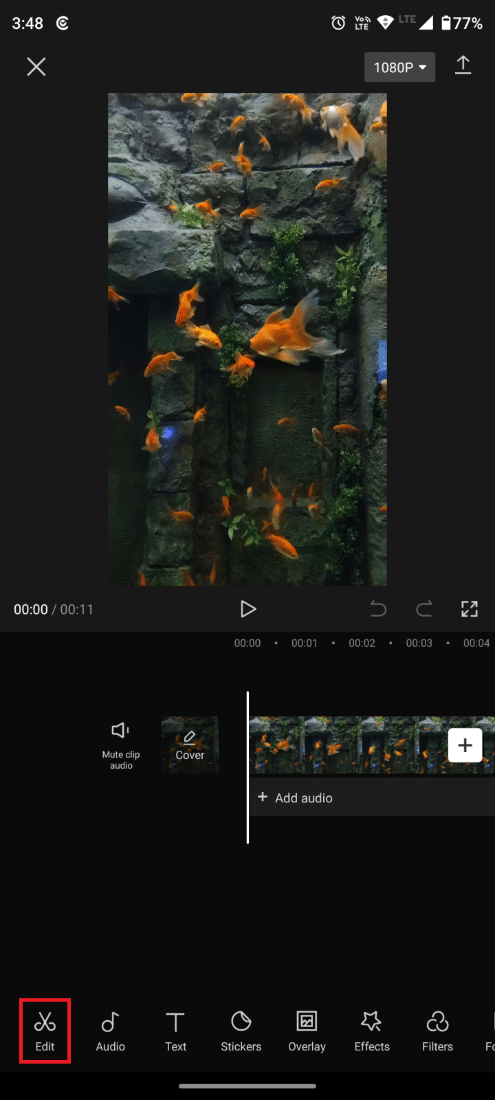
5. Alt çubuktan Hız sekmesine dokunun.
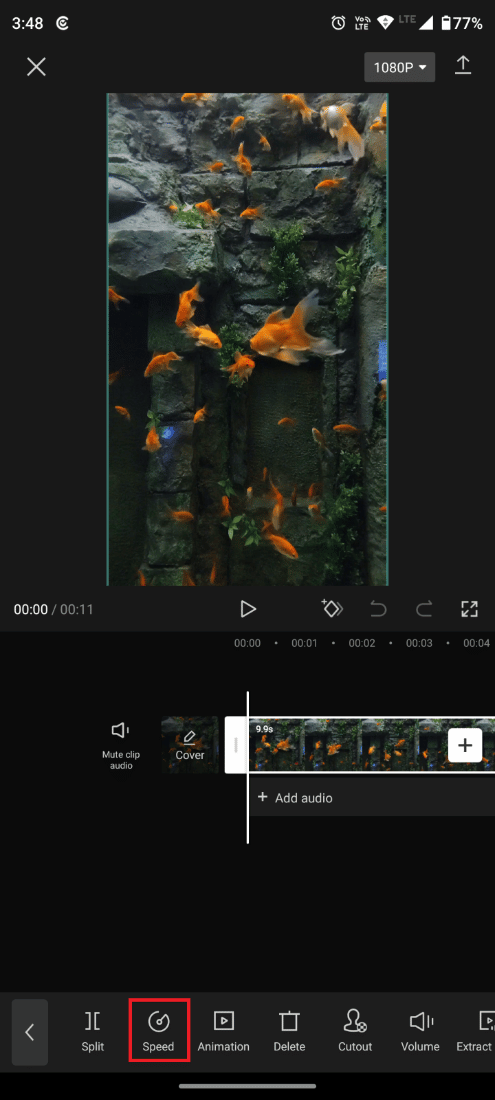
6. Ardından, videolarınızın hızını esnek bir şekilde düzenlemenizi sağlayan Eğri seçeneğine dokunun.
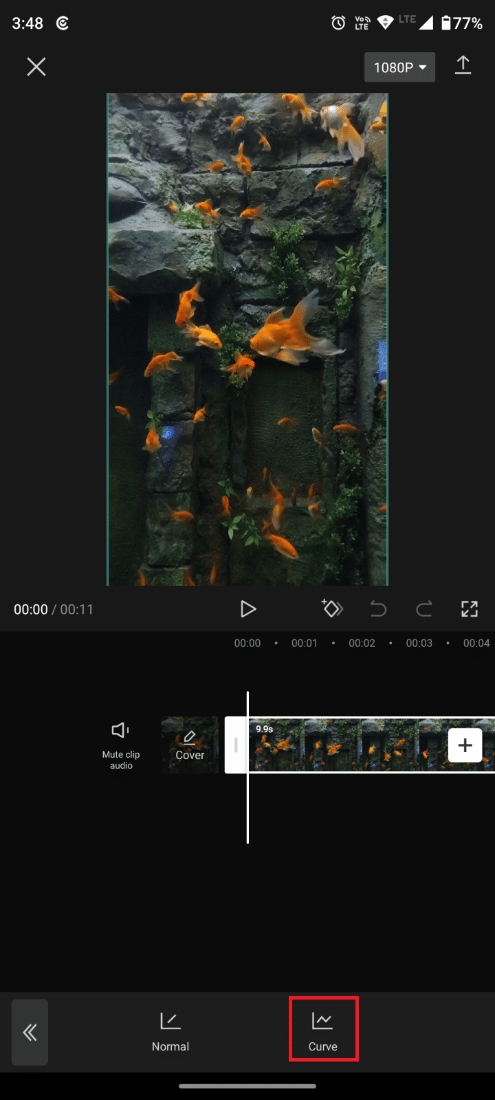

Not : CapCut'un sunduğu Hız düzenleme ön ayarlarından herhangi birini seçebilirsiniz, örneğin:
- Mermi
- Montaj
- Zıpla Kes
- Kahraman
- Flaş Girişi
- Öfkelenmek
Ya da kendinize özel bir yumuşak hız düzenlemesi oluşturmak için Özel'e dokunabilirsiniz.
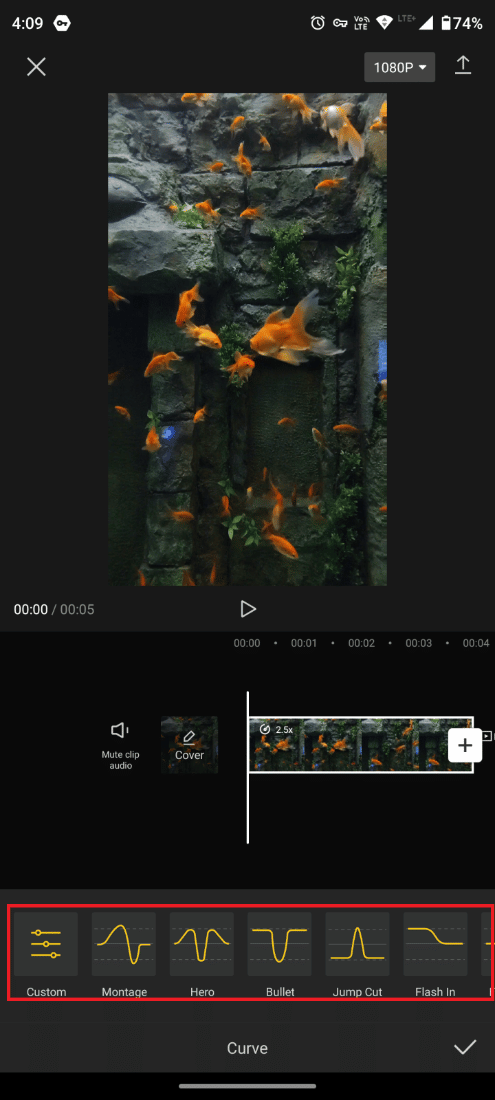
7. Düzenlemeyi tamamladıktan sonra, ekranın sağ üst köşesindeki Paylaş simgesine dokunarak kaydedebilir ve paylaşabilirsiniz.
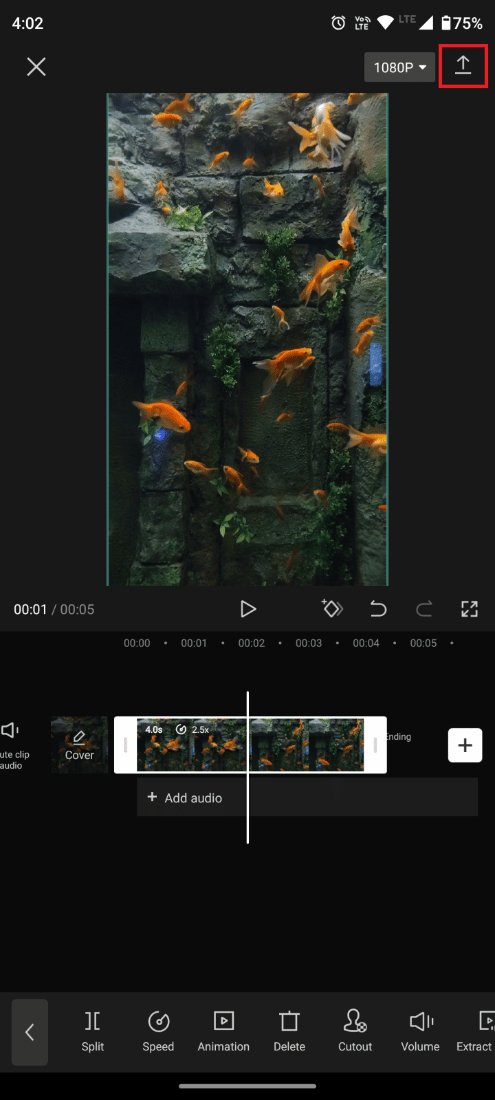
İşte gidiyorsun! Velocity kurgu videonuz hazır ve kaydedip dilediğiniz sosyal medya platformunda ve TikTok'ta paylaşabilirsiniz. Şimdi CapCut'ta Auto Velocity'nin nasıl kullanılacağını öğrenelim.
Ayrıca Okuyun : Photoshop'ta Metin Nasıl Eğilir
CapCut'ta Otomatik Hız Nasıl Kullanılır?
CapCut'ta Velocity'yi Curve özelliği ile nasıl yapacağınızı öğrendiğinize göre, CapCut'un sahip olduğu Auto Velocity özelliği ile videonuzu hızlı bir şekilde Velocity Edit yapmanın başka bir yolu daha var. CapCut'ta Otomatik Hız'ı kullanmak için şu basit adımları izleyin.
1. Önce, yukarıdaki bölümde belirtilen 1 ila 4. Adımları izleyin.
2. Ardından Stil üzerine dokunun.
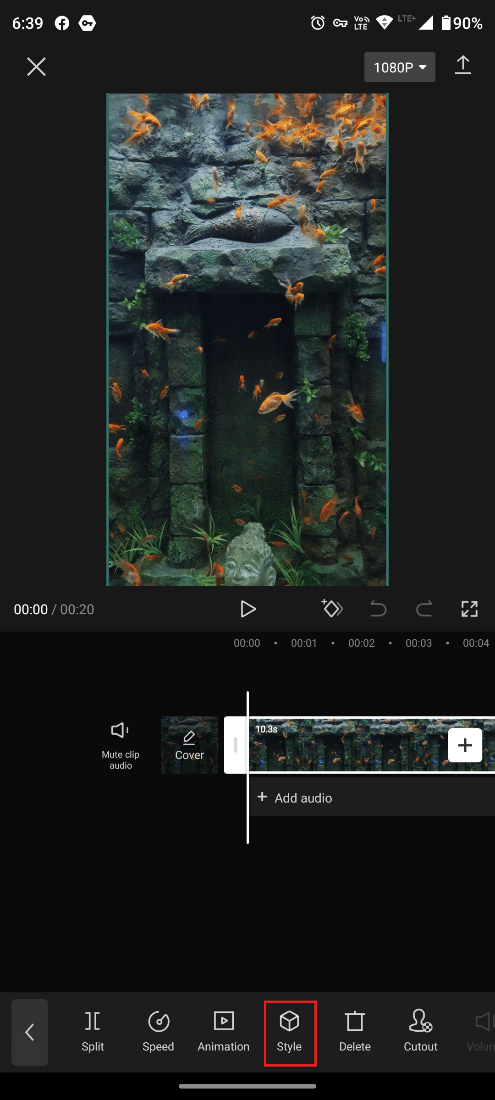
3. Alt panelden Otomatik Hız seçeneğini bulmak için sola kaydırın ve dokunun.
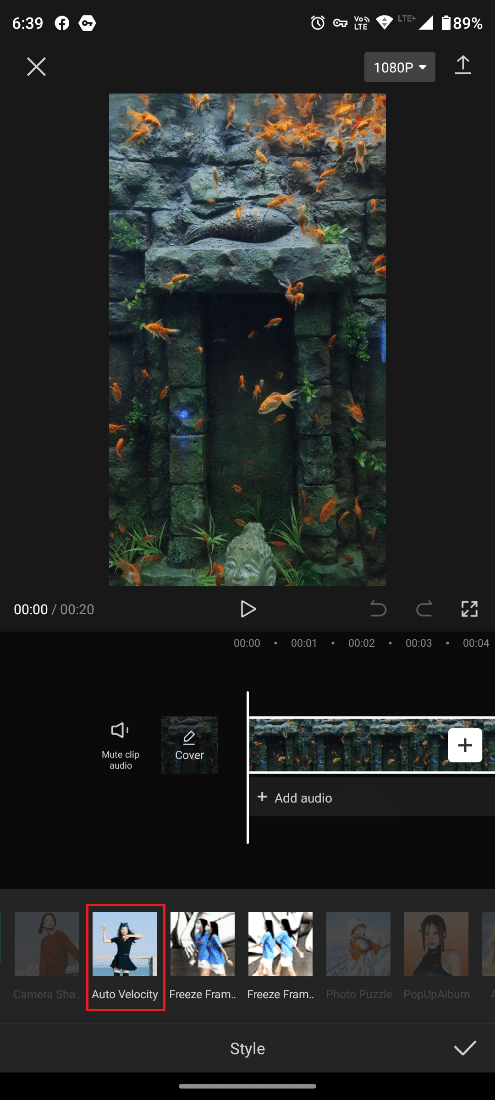
4. Videoyu kaydetmek ve paylaşmak için Paylaş simgesine dokunun.
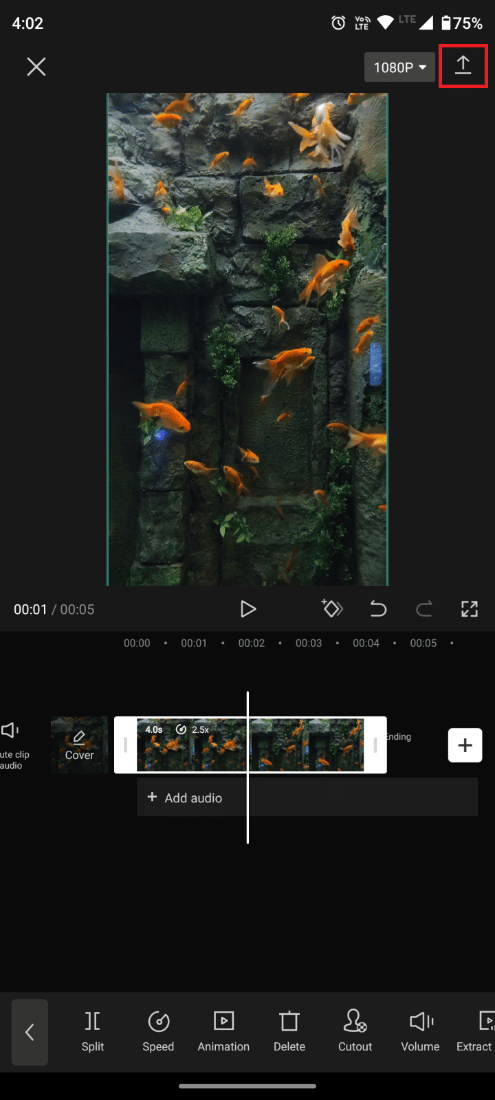
Ayrıca Okuyun : Bulanık Bir Resmi Ücretsiz Olarak Photoshop'tan Berrak Hale Getirme
Sıkça Sorulan Sorular (SSS)
S1. CapCut 4K'yı destekliyor mu?
cevap . CapCut'un 4K çözünürlüğe ayrılmış bir özelliği yoktur .
Ancak, videoların 4K dahil olmak üzere yüksek çözünürlüklü formatlarda içe ve dışa aktarılmasını destekler . Bir 4K videoyu CapCut'a aktardığınızda, orijinal olarak kaydedildiği çözünürlükte görüntülenecek ve düzenlenecektir. Videoyu dışa aktardığınızda, orijinal çözünürlükte dışa aktarma ile daha düşük çözünürlükte dışa aktarma arasında seçim yapabilirsiniz. CapCut'ta Velocity'nin nasıl yapıldığını öğrenmek için bu makaleyi baştan okuyun.
S2. CapCut PC için mevcut mu?
cevap . Hayır , CapCut yalnızca iOS ve Android platformlarında kullanılabilir.
S3. CapCut sizi izliyor mu?
cevap . CapCut, birçok uygulama gibi, uygulamayı iyileştirmek ve daha iyi bir kullanıcı deneyimi sağlamak için kullanıcılardan belirli bilgiler toplar . Bu bilgiler kullanım verilerini, konum verilerini ve cihaz bilgilerini içerebilir. CapCut'un Çinli çok uluslu bir internet teknolojisi şirketi olan Bytedance'a ait olduğunu ve veri toplama uygulamalarının, diğer ülkelerdeki şirketlerin sahip olduğu uygulamalardan farklı yasa ve yönetmeliklere tabi olabileceğini belirtmekte fayda var.
ByteDance'in verilerinizi toplaması düşüncesi sizi rahatsız etmiyorsa şimdilik CapCut'u güvenli kabul edebilirsiniz. Ancak, bir video düzenleyici uygulamasının akıllı telefonunuzdan kişisel bilgiler toplamasını istemiyorsanız, yüklemekten kaçınmalı ve alternatifler aramalısınız.
Önerilen :
- Bumble Swipe Nasıl Sıfırlanır
- Premiere Pro'da Önizleme Nasıl Oluşturulur
- Canva'da Görüntü Nasıl Döndürülür?
- Procreate'de Renk Nasıl Doldurulur
Böylece, daha dinamik ve ilgi çekici bir video oluşturmak için CapCut'ta Velocity'nin nasıl yapılacağı hakkındaki bu makalede belirtilen adımları izleyerek kliplerinizin hızını kolayca değiştirebilirsiniz. Soru ve önerileriniz için aşağıdaki yorum bölümünden bize ulaşmaktan çekinmeyin. Ayrıca, bundan sonra ne hakkında öğrenmek istediğinizi bize bildirin .
